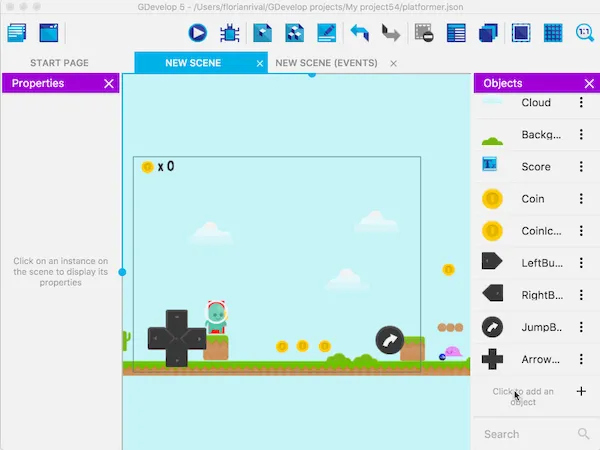Se você quer desenvolver jogos no PC, sem complicações, conheça e veja como instalar o criador de jogos GDevelop no Linux via AppImage.
GDevelop é um software de desenvolvimento de jogos de código aberto completo, permitindo criar HTML5 e jogos nativos sem nenhum conhecimento em uma linguagem de programação específica.
Toda a lógica do jogo é construída usando um sistema intuitivo e poderoso baseado em eventos.
E, abaixo, você verá como instalar o criador de jogos GDevelop no Linux via AppImage.
Como instalar o criador de jogos GDevelop no Linux via arquivo AppImage
Para instalar o criador de jogos GDevelop no Linux via arquivo AppImage, você deve fazer o seguinte:
Passo 1. Abra um terminal;
Passo 2. Confira se o seu sistema é de 32 bits ou 64 bits, para isso, use o seguinte comando no terminal:
uname -mPasso 3. Se seu sistema é de 64 bits, use o comando abaixo para baixar o programa. Se o link estiver desatualizado, acesse essa página, baixe a última versão e salve-o com o nome gdevelop.appimage:
wget https://github.com/4ian/GDevelop/releases/download/v5.0.0-beta117/GDevelop-5-5.0.0-beta117.AppImage -O gdevelop.appimagePasso 4. Dê permissão de execução para o arquivo baixado;
chmod a+x gdevelop.appimagePasso 5. Agora instale o programa com o comando;
sudo ./gdevelop.appimage --installPasso 6. Quando você inicia o arquivo pela primeira vez, será perguntado se deseja integrar o programa com o sistema. Clique em “Yes” (Sim) se quiser integrá-lo ou clique em “No” (Não), se não quiser. Se você escolher Sim, o iniciador do programa será adicionado ao menu de aplicativos e ícones de instalação. Se você escolher “No”, sempre terá que iniciá-lo clicando duas vezes no arquivo AppImage.
Pronto! Agora, após instalar o criador de jogos GDevelop no Linux via AppImage, você pode iniciar o programa no menu Aplicativos/Dash/Atividades ou qualquer outro lançador de aplicativos da sua distro, ou digite gdevelop ou em um terminal, seguido da tecla TAB.
Integrando os aplicativos AppImage no sistema
Se você quiser integrar melhor esse programa no seu sistema, instale o AppImageLauncher, usando esse tutorial:
Como instalar o integrador AppImageLauncher no Linux